Dôležité, Výber spôsobu pripojenia, Úvodné nastavenie na ovládacom paneli – HP LaserJet Pro MFP M227fdw Instrukcja Obsługi
Strona 25: Krokov 1 – 3, Pripojenie ku káblovej (ethernet) sieti, Priame pripojenie usb medzi tlačiarňou a počítačom, Postupujte podľa
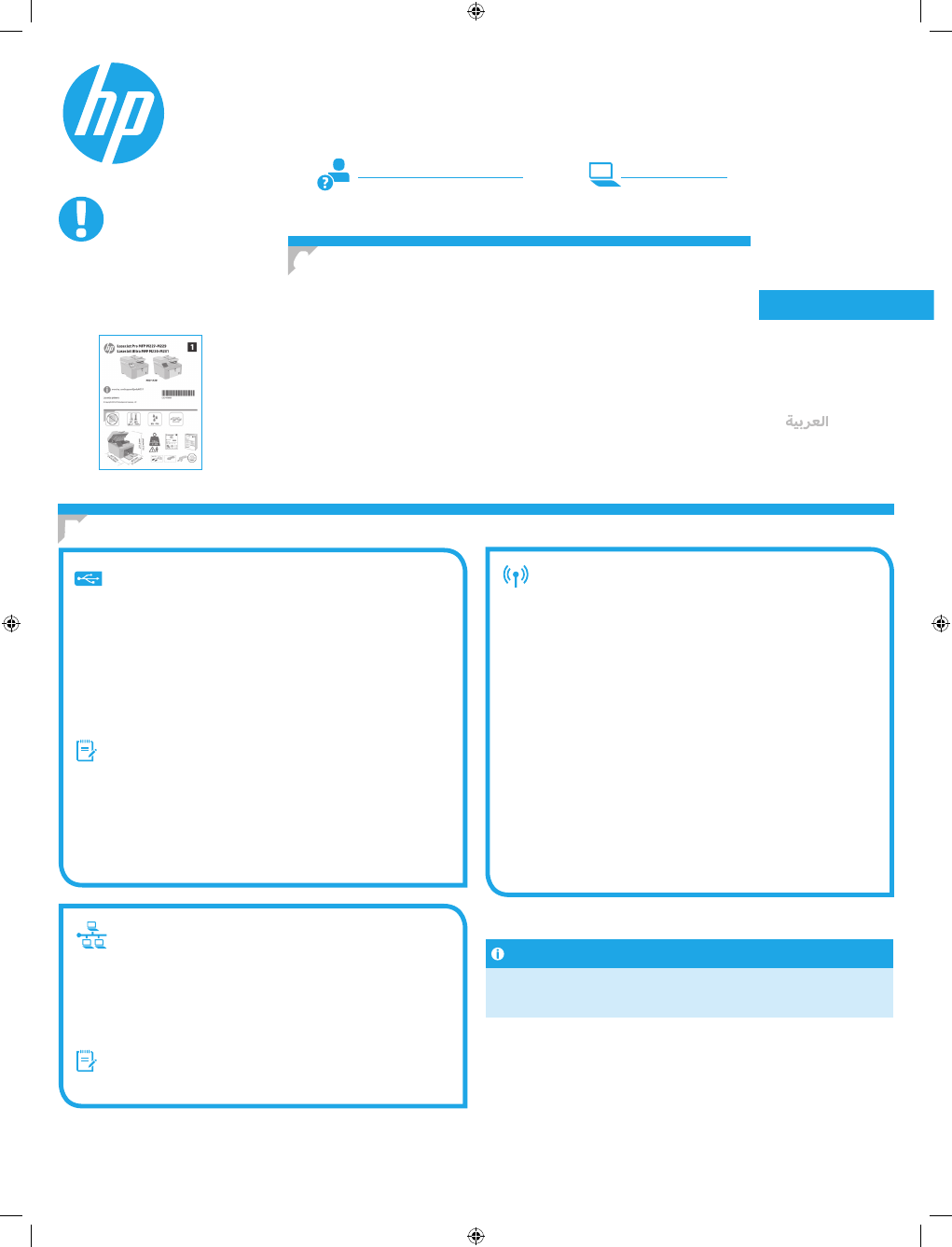
25
Română ........... 19
Polski ............. 16
Magyar ........... 13
Ελληνικά ......... 10
Čeština .............. 7
Hrvatski ............ 4
Български ........ 1
............ 37
Українська ..... 34
Türkçe ............. 31
Slovenščina ..... 28
Slovenčina....... 25
Srpski ............. 22
Windows
1. Nepripájajte kábel USB pred inštaláciou softvéru. Počas inštalácie sa
zobrazí výzva na pripojenie kábla v príslušnom čase. Ak je už kábel
pripojený, reštartujte počítač, keď sa pri inštalácii zobrazí výzva na
pripojenie kábla.
2. Pokračujte časťou
6. Vyhľadanie alebo prevzatie inštalačných
súborov softvéru
.
POZNÁMKA: Počas inštalácie softvéru vyberte možnosť Directly
connect this computer using a USB cable (Pripojiť tento počítač
priamo pomocou kábla USB).
OS X
1. V prípade systému OS X prepojte počítač a tlačiareň káblom USB pred
inštaláciou softvéru.
2. Pokračujte časťou
6. Vyhľadanie alebo prevzatie inštalačných
súborov softvéru
.
Pripojenie bezdrôtovej siete
(len bezdrôtové modely)
Dotykový ovládací panel
1. Ak chcete pripojiť tlačiareň k bezdrôtovej (Wi-Fi) sieti, na ovládacom
paneli tlačiarne sa dotknite tlačidla bezdrôtového pripojenia.
2. Dotknite sa položky Wireless Menu (Ponuka bezdrôtového pripojenia)
a potom položky Wireless Setup Wizard (Sprievodca nastavením
bezdrôtovej siete). Vyberte názov siete zo zoznamu SSID alebo ho
zadajte, ak v zozname nie je uvedený.
3. Pomocou klávesnice zadajte prístupovú frázu a potom sa dotknite
tlačidla OK.
4. Počkajte, kým tlačiareň nadviaže sieťové pripojenie.
5. Na ovládacom paneli tlačiarne sa dotknite tlačidla Sieť. Ak je adresa IP
zobrazená, sieťové pripojenie bolo nadviazané. Ak nie, počkajte ešte
niekoľko minút a skúste znova. Poznačte si adresu IP na použitie počas
inštalácie softvéru. Príklad adresy IP: 192.168.0.1
6. Ak chcete tlačiť z počítača, pokračujte časťou
6. Vyhľadanie alebo
prevzatie inštalačných súborov softvéru
. Ak chcete tlačiť len
z telefónu alebo tabletu, pokračujte časťou
8. Mobilná a bezdrôtová
tlač (voliteľné)
.
Pripojenie ku káblovej (Ethernet) sieti
(voliteľné)
Použite štandardný sieťový kábel.
1. Sieťový kábel pripojte k tlačiarni a k sieti. Počkajte niekoľko minút, kým
tlačiareň nezíska sieťovú adresu.
2. Pokračujte časťou
6. Vyhľadanie alebo prevzatie inštalačných
súborov softvéru
.
POZNÁMKA: Počas inštalácie softvéru v systéme Windows vyberte
možnosť Connect through a network (Pripojiť sa prostredníctvom siete).
www.hp.com/support/ljmfpM227
www.register.hp.com
Priame pripojenie USB medzi tlačiarňou
a počítačom
Použite štandardný kábel USB typu A-do-B.
5. Výber spôsobu pripojenia
Manuálna konfigurácia adresy IP
Informácie o manuálnej konfigurácii adresy IP nájdete v používateľskej príručke
tlačiarne. Pozrite si časť
Riešenie problémov
v tejto príručke.
4. Úvodné nastavenie na ovládacom paneli
Po zapnutí tlačiarne počkajte na jej inicializáciu. Na prechádzanie na ovládacom paneli
používajte tlačidlá so šípkami a tlačidlo OK. Pri konfigurovaní nasledujúcich nastavení
postupujte podľa pokynov na ovládacom paneli:
• Jazyk
• Lokalita
• Predvolené nastavenia
V časti Default Settings (Predvolené nastavenia) vyberte jednu z nasledujúcich možností:
• Self-managed (Vlastná správa): optimalizované predvolené nastavenia pre väčšinu
používateľov, ktoré zahŕňajú pokyny na nastavenie a konfiguráciu a tiež automatické
aktualizácie.
• IT-managed (Správa IT): optimalizované predvolené nastavenia na rýchle spravovanie.
Nastavenia sa dajú po prvej inštalácii úplne prispôsobiť.
POZNÁMKA: Výberom položky Print Information Page (Vytlačiť stránku s informáciami)
vytlačte stránku s pokynmi na zmenu predvolených nastavení.
DÔLEŽITÉ:
Postupujte podľa
krokov
1 – 3
na plagáte nastavenia
hardvéru tlačiarne a potom
pokračujte
krokom 4
.
6/23/2016 8:28:50 PM
LaserJet Pro MFP M227-M229
LaserJet Ultra MFP M230-M231
Príručka Začíname pracovať